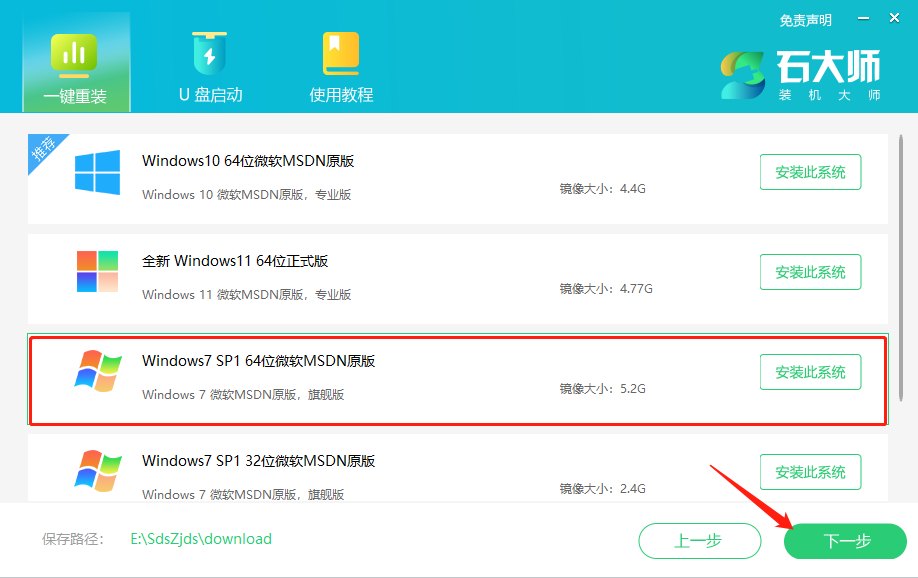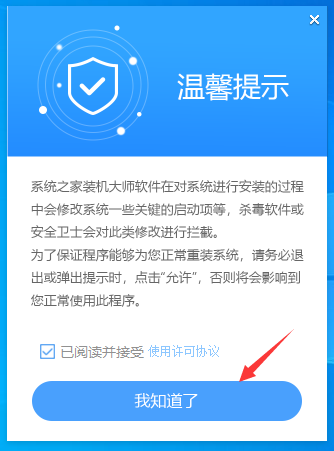WinXP浏览器主页不能修改怎么办?
浏览器是我们常常会使用到的软件,虽然它很好用,但是也是比较容易出现问题的,最常见的就是浏览器主页不能修改了,那么当你遇到WinXP浏览器主页不能修改怎么办?不知道的朋友赶紧来看看小编整理的解决方法吧!
方法/步骤:
1、浏览器软件非常多,但是,软件最喜欢抢占的主页,还是IE浏览器,先从“工具”菜单进入“Internet 选项”。

2、进去之后,原来主页为Windows教程网,现在被修改了,而且主页呈灰色状,让你无法修改,如下图:

3、先试试第一个方法,进入注册表删除这个钻进来的无赖主页,方法,先在开始菜单中打开运行程序,然后在运行窗口中输入regedit命令,进入注册表编辑窗口。

4、然后在菜单“编辑”下,打开“查找”这一项,用查找的方法找出这个网址。
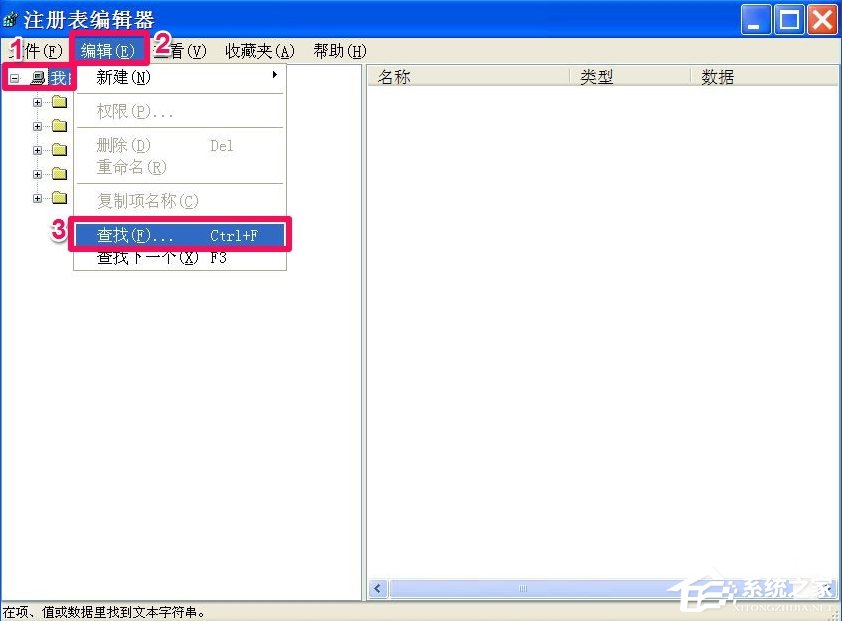
5、弹出查找窗口,输入那个网址,勾选左侧三项,然后单击“查找下一个”按钮进行查找,找到以后就删除,一直找到注册表末尾。
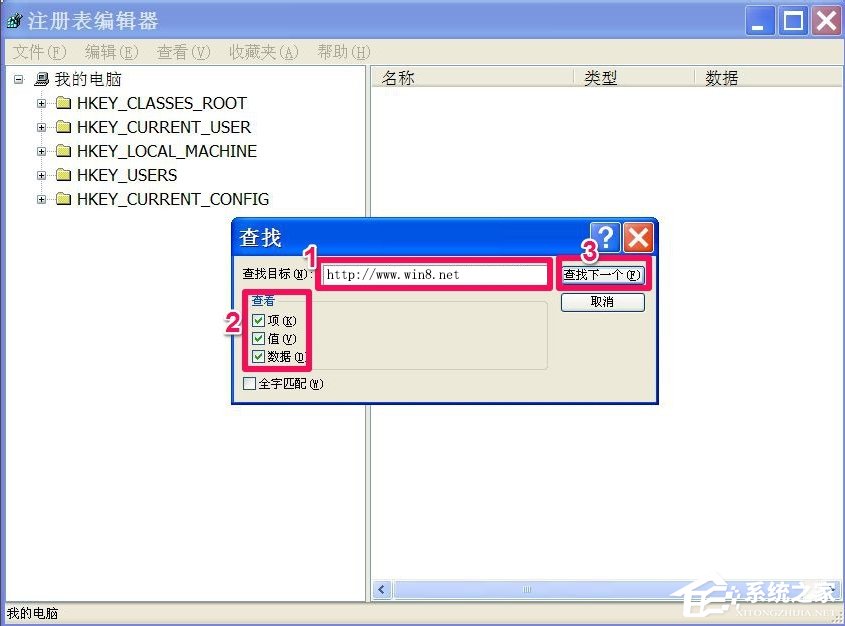
6、另一个方法是,按此[HKEY_CURRENT_USER\Software\Microsoft\Internet Explorer\Main\]路径,找到右侧的Start Page这一项。

7、这一项就是主页,双击,弹出“编辑字符串”窗口,删除掉旧值,填上自已想要的网址。“确定”保存。
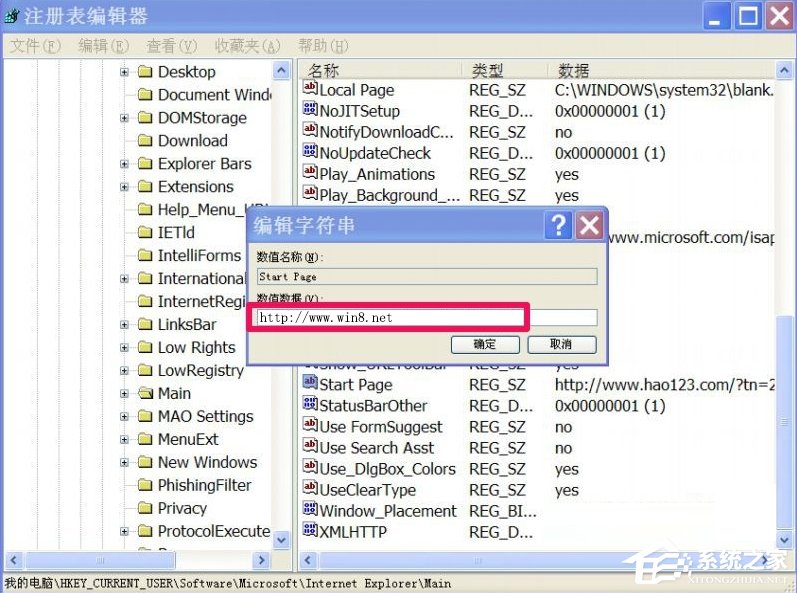
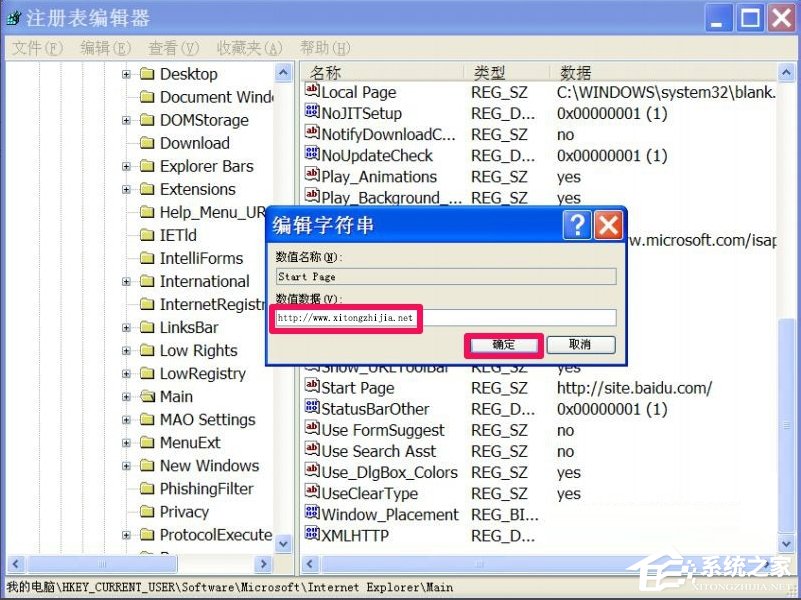
8、第三个方法,在桌面,删除掉IE浏览器图标,然后到C:\Program Files\Internet Explorer文件夹下,找到iexplorer.exe这个文件,右键-》发送到-》桌面快捷方式,重新创建一个桌面图标,也可以解决问题。
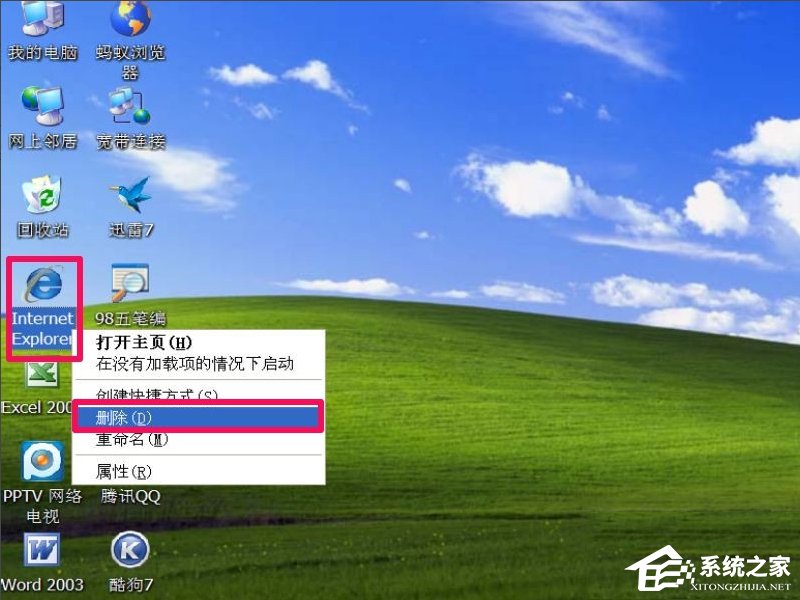
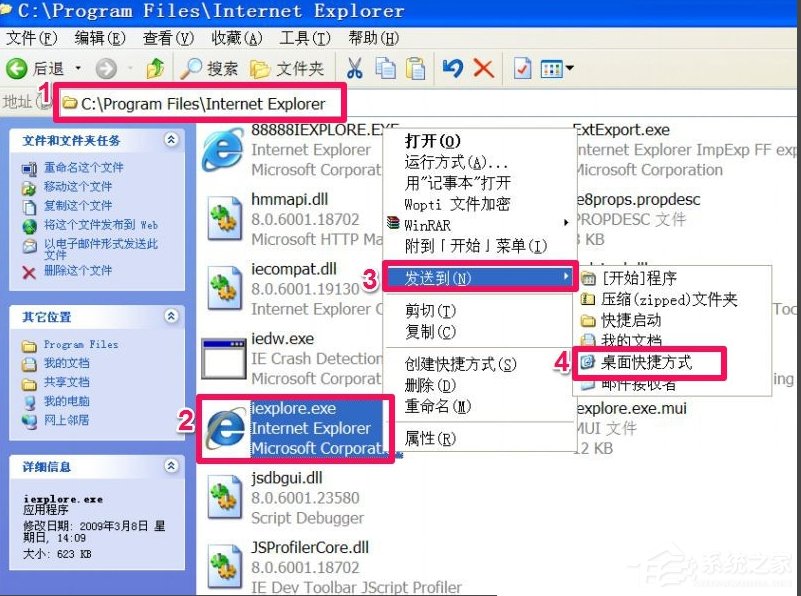
以上就是WinXP浏览器主页不能修改的解决方法了,方法有三种,但小编觉得删除桌面浏览器图标,之后重新发送快捷方式比较简单,所以在这也建议大家使用这种方法。